WIN8屏幕分辨率不可以调的处理操作教学
php小编小新带来Win8系统屏幕分辨率不可调的处理操作教学。Win8系统中出现屏幕分辨率无法调整的问题时,可能影响用户的正常使用体验。通过本教程,用户将学会如何解决这一问题,让屏幕分辨率恢复正常,保证系统操作顺畅。
1、以Win8为例,找到系统中【这台电脑】图标。
2、选中【计算机】并点击鼠标右键,再点击【管理】选项。
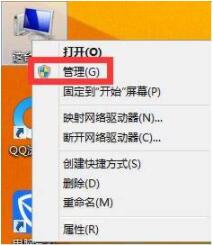
3、在计算机管理界面的左窗格选择【设备管理器】选项。
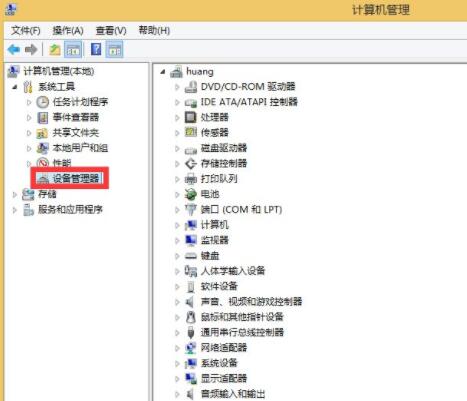
4、在右窗格中点击【显示适配器】,检查是否有叹号或者问号,如果有说明显卡驱动不正常。
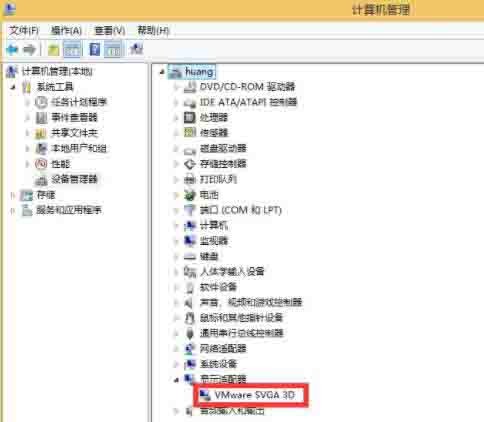
5、显卡驱动不正常,可以手动重新安装显卡驱动。若自己没有显卡驱动,也不知道具体是什么显卡的话,可借助一些第三方软件。 这里以【驱动精灵】为例。打开驱动精灵,软件会自动检测系统的驱动。等待软件检测完成以后,在首页找到显卡,点击【升级】。
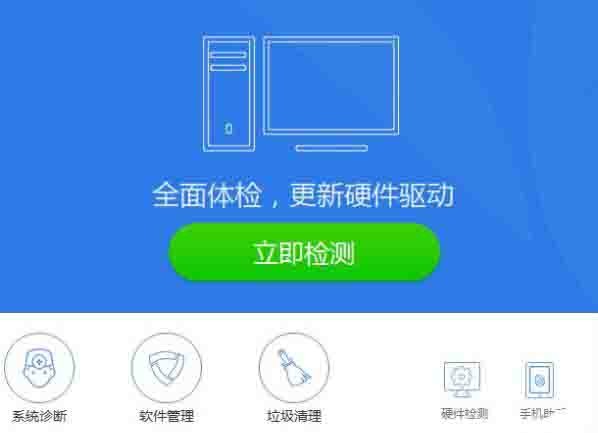
6、在升级驱动向导页面里,根据自己的需要,选择相应的驱动,点击【下一步】。
7、点击【立即解决】。
8、等待下载完成以后,点击【安装】。
9、等待显卡驱动更新完成之后,重新启动电脑,再尝试调整分辨率。
今日就快来学习本文WIN8屏幕分辨率不可以调的处理操作内容吧,相信在以后的使用中一定会得心应手的。
以上是WIN8屏幕分辨率不可以调的处理操作教学的详细内容。更多信息请关注PHP中文网其他相关文章!

热AI工具

Undresser.AI Undress
人工智能驱动的应用程序,用于创建逼真的裸体照片

AI Clothes Remover
用于从照片中去除衣服的在线人工智能工具。

Undress AI Tool
免费脱衣服图片

Clothoff.io
AI脱衣机

AI Hentai Generator
免费生成ai无尽的。

热门文章

热工具

记事本++7.3.1
好用且免费的代码编辑器

SublimeText3汉化版
中文版,非常好用

禅工作室 13.0.1
功能强大的PHP集成开发环境

Dreamweaver CS6
视觉化网页开发工具

SublimeText3 Mac版
神级代码编辑软件(SublimeText3)

热门话题
 hyperx耳机麦克风没声音
Feb 16, 2024 am 09:12 AM
hyperx耳机麦克风没声音
Feb 16, 2024 am 09:12 AM
hyperx的耳机一向以来质量都是很不错的,但是也有一部分的用户在使用的时候发现耳机的麦克风在使用时没有声音,遇到这种情况可能的原因有很多种,这里就给大家介绍一下其中几种。hyperx耳机麦克风没声音1、连接检查一下麦克风是否完全插入耳机孔,可以多插拔几次试一下。2、其他设备条件允许的话可以把耳机插到其他正常运行的设备上,看看是否可以正常使用,音频链接是否正常。3、音频设置检查一下音频的设置,需要确保扬声器和麦克风是正常启用的状态,而不是静音或者是低音量的状态。4、禁用软件可以尝试一下禁用音频适
 win11内存泄露如何解决 win11内存泄露原因分析和多种解决办法
Feb 29, 2024 am 09:58 AM
win11内存泄露如何解决 win11内存泄露原因分析和多种解决办法
Feb 29, 2024 am 09:58 AM
最近不少使用win11系统的小伙伴,发现自己电脑桌面窗口占用的内存非常的大,同时还出现了比较严重的内存泄露,就会导致其他的程序运行卡顿不流畅,针对这个问题,我们应该用户什么方法来解决呢?我们打开电脑的控制面板,点击选择电源按钮的功能,取消勾选启用快速启动选项即可,重新启动电脑就能解决问题呀,也可能是显卡驱动程序出现问题了,重新下载驱动程序就好了。内存泄露的原因:内存泄漏是由于错误的内存分配导致计算机程序中的资源错位。当未使用的RAM位置仍未释放时,就会发生这种情况。不要将内存泄漏与空间泄漏或内存
 昂达b460主板怎么进入bios?
Feb 17, 2024 pm 03:33 PM
昂达b460主板怎么进入bios?
Feb 17, 2024 pm 03:33 PM
昂达b460主板怎么进入bios?1)开机按Del键进入该BIOS设置界面,选择高级BIOS设置AdvancedBIOSFeatures;2)高级BIOS设置(AdvancedBIOSFeatures)界面,首先选择硬盘启动优先级:HardDiskBootPriority;3)在第一启动设备(FirstBootDevice)这里,有U盘的USB-ZIP、USB-HDD之类的选项,既可以选择“HardDisk”,也可以选择“USB-HDD”之类的选项来启动电脑,选择完毕后按F10保存,按ESC退出
 win11电池图标不见了解决方法?win11电池图标不见了怎么恢复方法
Mar 07, 2024 am 10:25 AM
win11电池图标不见了解决方法?win11电池图标不见了怎么恢复方法
Mar 07, 2024 am 10:25 AM
不少的用户们都将自己的操作系统升级到win11了,但是也有不少的用户们在升级完后发现自己的电池图标不见了,那么这是怎么回事?用户们可以直接的点击开始菜单下的设备管理器,然后选择电池下来进行设置就可以了。下面就让本站来为用户们来仔细的介绍一下win11电池图标不见了怎么恢复方法吧。win11电池图标不见了怎么恢复方法方法一1、右键底部开始菜单。3、打开后,在其中找到电池,双击打开。4、接着进入驱动程序,先禁用设备再重新启用。方法二1、如果还是没有,可以右键开始菜单,打开设置。3、然后进入任务栏隐藏
 win11电池图标不显示插头怎么办?win11电池图标不显示插头问题解析
Mar 17, 2024 am 08:01 AM
win11电池图标不显示插头怎么办?win11电池图标不显示插头问题解析
Mar 17, 2024 am 08:01 AM
win11电池图标不显示插头怎么办?其实方法很简单的,用户们可以直接的点击开始菜单下的设备管理器,然后找到电池下的驱动程序来进行操作就可以了或者是点击个性化下的设置来进行操作。下面就让本站来为用户们来仔细的介绍一下win11电池图标不显示插头问题解析吧。win11电池图标不显示插头问题解析方法一:1、右键底部“开始菜单”。2、打开右键菜单中的“设备管理器”。3、打开后,在其中找到“电池”,双击打开。4、接着进入“驱动程序&
 win11蓝牙不能连接怎么办?win11蓝牙不能连接只能配对问题解析
Mar 16, 2024 pm 06:30 PM
win11蓝牙不能连接怎么办?win11蓝牙不能连接只能配对问题解析
Mar 16, 2024 pm 06:30 PM
我们在使用电脑的过程中会发现win11连接不上蓝牙,那么win11蓝牙不能连接怎么办?用户们可以将蓝牙支持服务这个选项开启起来或者是进入到设备管理器下的网络适配器来进行操作就可以了。下面就让本站来为用户们来仔细的介绍一下win11蓝牙不能连接只能配对问题解析吧。win11蓝牙不能连接只能配对问题解析步骤一:1、运行(Win+R),输入【services.msc】命令,按【确定或回车】,可以快速打开服务。2、服务窗口中,找到名称为【蓝牙支持服务】。3、双击打开【蓝牙支持服务】,如果服务状态为已停止
 如何查看nvidia显卡驱动版本
Feb 24, 2024 pm 07:13 PM
如何查看nvidia显卡驱动版本
Feb 24, 2024 pm 07:13 PM
怎样看电脑上有没有nvidia显卡驱动打开电脑,鼠标右键点击桌面的“此电脑”,再点击“管理”。点击“设备管理器”,如下图所示。点击“显示器设备”。鼠标右键点击显卡的名称,选择属性。查看自己电脑上安装的显卡驱动的方法:进入我的电脑界面,用鼠标右键点击“此电脑”。在弹出的列表中点击最下方的“属性”。点击控制面板主页下方的“设备管理器”,进入设备管理器界面。第一步:找到并右击电脑桌面“计算机”图标,选择“属性”并点击打开。第二步:点击第一个“设备管理器”并打开。第三步:找到并点击“显示适配器”前面的小
 微星显卡驱动怎么更新?微星显卡驱动下载安装步骤
Mar 13, 2024 pm 08:49 PM
微星显卡驱动怎么更新?微星显卡驱动下载安装步骤
Mar 13, 2024 pm 08:49 PM
微星显卡是市面上主流的显卡品牌,我们知道显卡都需要安装驱动才能发挥性能,并保证兼容性。那么微星显卡驱动要怎么更新到最新版本呢?一般微星显卡驱动可以官网下载驱动安装,下面就来了解一下吧。 显卡驱动更新方法: 1.首先我们进入“微星官网”。 2.进入后点击右上角“搜索”按钮并输入自己的显卡型号。 3.然后找到对应的显卡点开详情页。 4.随后进入上方“技术支持”选项。 5.最后在“驱动&下载”






